不知道如何在 Apple TV 上播放 YouTube Music? 不用担心! 在本文中,我们将介绍三种方法来帮助您在 Apple TV 上播放 YouTube Music。 让我们探索这些方式并在您的 Apple TV 上欣赏 YouTube Music。
“我想 在我的 Apple TV 上播放 YouTube Music, 你能告诉我有多少种方法可以做到吗? 谢谢。”
YouTube Music 于 2018 年推出,并迅速获得全球用户的积极反馈,巩固了其作为领先的音乐流媒体应用程序之一的地位。 YouTube Music 拥有丰富的歌曲和播客库,可与智能手机、智能扬声器和智能电视等各种设备兼容。 虽然它仅适用于 iPad 和 iPhone,但目前在 Apple TV 上不受支持。 但是,有一些解决方法 在 Apple TV 上欣赏 YouTube 音乐.
在本文中,我们将介绍三种在 Apple TV 上播放 YouTube 音乐的方法,同时满足 YouTube Music 会员和非会员的需求。 第一种方法侧重于直接在 Apple TV 上流式传输 YouTube Music,而第二种方法涉及将 YouTube Music 从 iOS 设备投射到 Apple TV。 此外,我们还将解决 YouTube Music 无法在 Apple TV 上播放的常见问题。
内容
第 1 部分。 在 Apple TV 上流式传输 YouTube 音乐
要在 Apple TV 上流式传输 YouTube Music,请按照以下步骤操作:
步骤 1。 确保您的 Apple TV 已连接到可靠的互联网连接。
步骤 2。 前往 Apple TV 主面板上的 App Store。 使用虚拟键盘搜索“YouTube”并安装 YouTube 应用程序。
步骤 3。 安装完成后,在您的 Apple TV 上启动 YouTube 应用程序。
步骤 4。 您的电视屏幕将显示激活码。 从智能手机或计算机上的任何浏览器访问 YouTube 激活站点并输入提供的代码。 单击“下一步”继续。
步骤 5。 Apple TV 上的 YouTube 应用程序现在将被激活。 导航到“音乐”部分并欣赏您喜欢的音乐。
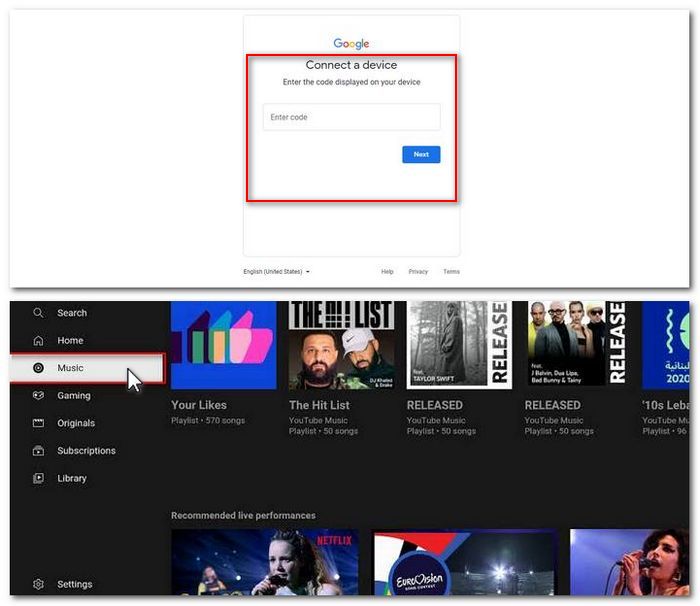
第 2 部分。 在 Apple TV 上投放 YouTube 音乐
虽然您无法直接在 Apple TV 上下载 YouTube Music 应用程序,但您仍然可以按照以下步骤将 YouTube Music 投射到 Apple TV:
步骤 1。 在您的 iOS 设备(iPhone 或 iPad)上下载、安装并启动 YouTube Music 应用。
步骤 2。 将您的智能手机和 Apple TV 连接到同一个 Wi-Fi 网络。 连接后,使用 YouTube Music 应用程序播放您想要的音乐曲目。
步骤 3。 在歌曲、专辑或播放列表屏幕上,点击位于右上角的“Cast”符号。 将出现一个下拉屏幕,显示可用的设备。 从列表中选择您的 Apple TV。
步骤 4。 所选音乐将开始在连接到您的 iOS 设备的 Apple TV 上播放。 享受在 Apple TV 上聆听音乐的乐趣。
按照这些方法,您可以在 Apple TV 上欣赏 YouTube Music,无论是直接流式传输还是从您的 iOS 设备投射。
第 3 部分。固定:YouTube 音乐无法在 Apple TV 上播放
以这种方式投射屏幕和听音乐可能具有挑战性,并且对于许多用户来说不是最愉快的体验。 幸运的是,您可以尝试另一种方法。 此方法对于具有不同帐户的 YouTube Music 用户特别有用。 这是它的工作原理,使用从 YouTube Music 导出所需的音乐播放列表 4kFinder YouTube 音乐转换器. 这款第三方转换工具功能强大且易于使用,可让您进行真正的音乐列表导出。 它不仅仅是一个只能在特定情况下播放的临时音频文件。
4kFinder YouTube Music Converter 支持直接从内置的 YouTube Music Web Player 中提取音频文件,格式如下 MP3、M4A、AAC、FLAC、WAV 或 AIFF. 与其他转换器相比,4kFinder 提供更好的质量和更快的转换速度。 它还保留了重要的 ID3 标签,如艺术家姓名、专辑名称和标题,使用户更容易管理他们的本地音乐库。 下载的歌曲可以轻松传输到 iTunes,然后在您的 Apple TV 上播放。
按照此方法,您可以在 Apple TV 上欣赏您最喜爱的 YouTube 音乐歌曲,而无需屏幕投射或遇到任何困难。
4kFinder YouTube 音乐转换器的主要特点
- 从 YouTube 免费版和付费版下载 YouTube Music。
- 从 YouTube Music 下载歌曲/专辑/播放列表。
- 将 YouTube 音乐转换为 MP3、M4A、AAC、WAV、FLAC 或 AIFF。
- 以高达 10 倍的速度下载 YouTube Music。
- 转换后保持无损输出质量。
- 保留 ID3 标签和元数据信息。
- 将 YouTube 音乐传输到 MP3 播放器、Apple Watch 等。
- 兼容 Windows 和 Mac 操作系统。
教程:如何将 YouTube 音乐下载到计算机
步骤 1. 运行程序并登录
通过下载并完成安装过程,在您的 Windows 或 Mac 计算机上安装该软件。 安装后,打开程序并登录您的 YouTube 帐户,无论是免费版还是付费版。 这将使您能够访问软件中集成的 YouTube Music 网络播放器。

步骤2。 选择输出格式
要调整输出格式,请单击“设置”按钮。 在此菜单中,您会发现六种不同的格式选项,包括 MP3、M4A、AAC、FLAC、WAV 和 AIFF。 从这些选项中,您可以选择最适合您偏好的格式。

第 3 步。添加 YouTube 音乐歌曲/播放列表/专辑
要添加任何想要的歌曲、播放列表或专辑,只需单击右侧的红色“+”图标即可。 此操作将使您能够毫不费力地包含所有选定的内容。

其中的所有歌曲将被自动选择下载。 如果有任何您不想下载的特定歌曲,只需单击它们各自的复选框取消选择它们。

第 4 步。开始下载 YouTube 音乐
单击“转换”按钮开始将所选 YouTube 音乐歌曲下载到您的计算机。

下载完成后,您可以通过单击“历史记录”图标轻松访问已下载的 YouTube 音乐。 要在您的计算机上找到音乐文件,只需单击蓝色文件夹即可。

步骤 5。 将 YouTube 音乐导入 iTunes
1) 打开 iTunes 并转到“文件”>“添加到资料库”。
2) 选择要上传的转换后的 YouTube 音乐曲目。
3) 在您的 iPhone、iPad 或 iPod touch 上,前往“设置”>“音乐”。
4) 激活同步库选项。
5) 在您的 Apple TV 上,启动音乐应用程序。
6) 转到库并选择一个类别来查看您的音乐。
7) 从列表中选择一首歌曲开始收听。
按照这些步骤,您可以轻松地将转换后的 YouTube Music 曲目添加并同步到 iTunes 资料库,在 iOS 设备上访问它们,并在 Apple TV 上欣赏它们。
结论
总之,可以通过三种方式在 Apple TV 上播放 YouTube 歌曲。 虽然官方方法有局限性并且可能需要时间,但在您的计算机上使用 4kFinder YouTube Music Converter 的第三种方法提供了更大的通用性。 这种方法允许您将歌曲传输到 iTunes 并在 DJ 软件中使用它们或用作演示文稿的背景音乐。 随意探索这些选项并发现新的可能性!

 以 4P 全高清分辨率将 Netflix 视频下载为 MP1080 或 MKV 格式。
以 4P 全高清分辨率将 Netflix 视频下载为 MP1080 或 MKV 格式。

